Jika anda menghadapi kesukaran memainkan fail AC3 kepada pemain anda yang lain seperti iPod, iTunes dan banyak lagi, cuba tukarkannya kepada AAC. Walaupun, ia tidak semudah itu tukar AC3 kepada AAC dalam fail MKV. Itulah sebabnya dalam penulisan ini, kami akan membuatkan anda melakukannya dengan cara yang paling mudah lagi praktikal dengan menggunakan penukar video teratas hari ini. Alat yang merupakan pilihan terbaik bukan sahaja dalam menukar video tetapi juga yang terbaik untuk fail audio.
Bahagian 1. AC3 VS. AAC: Apakah Perbezaan Mereka
Untuk membantu anda mengakui penukaran jenis ini, anda mesti mempunyai pemahaman yang lebih baik tentang kedua-dua format. Oleh itu, carta perbandingan ringkas dibentangkan di bawah.
| AAC | AIFF | |
| Penerangan | 1. Singkatan kepada Pengekodan Audio Versi 3. 2. Dibangunkan oleh Dolby Laboratories. 3. Bekas fail audio yang mempunyai pemampatan lossy. | 1. Singkatan untuk Pengekodan Audio Lanjutan. 2. Dibuat untuk menjadi pengganti MP3 dengan kualiti bunyi yang lebih tinggi. 3. Bekas fail audio yang hilang. |
| Kelebihan | 1. Ia memegang kadar bit yang lebih tinggi berbanding dengan fail audio lain 2. Format standard untuk media DVD dan Blu-ray. | 1. Dengan kualiti bunyi yang lebih baik dalam kadar bit yang sama berbanding dengan fail audio lain. 2. Berfungsi dengan julat yang lebih luas keserasian peranti. |
| Keburukan | 1. Disokong oleh pemain dan peranti yang minimum. 2. Sokongan saluran minimum. | 1. Sesetengah fail AAC disulitkan, yang menjadikannya sukar untuk dikongsi. |
Bahagian 2. Cara Menukar AC3 kepada AAC Tanpa Kehilangan Kualiti
The Penukar Video AVAide ialah perisian muktamad yang menukar AC3 kepada AAC pada Mac dan Windows dengan paling berkesan. Tambahan pula, penukaran video dan fail audio tidak pernah sehebat menggunakan alat ini kerana antara muka yang ringkas namun profesional. Selain itu, ciri dan alatan yang menarik boleh menjadikan output berkualiti tinggi. Peribadikan runut bunyi anda dengan memangkas, memotong, menggabungkan dan mempertingkatkan audio mengikut pilihan anda.
- Menyokong pelbagai format video dan audio.
- Menukar 30x lebih cepat daripada biasa.
- Menukar banyak fail sekaligus.
- Didatangkan dengan alatan berkuasa yang menjadikan fail sempurna.
- Ia mengandungi antara muka yang sangat mudah difahami.
Cara Menggunakan Penukar Video AVAide
Langkah 1Muat turun dan Pasang Penukar
Pastikan anda memuat turun perisian ke komputer anda. Untuk berbuat demikian, lawati laman web rasmi AVAide Video Converter, kemudian klik pada butang muat turun. Kemudian, lancarkan perisian dengan segera.
Langkah 2Muat naik Fail AC3
Dapatkan semua fail AC3 dalam antara muka, dengan menyeretnya dari folder setempat anda. Oleh itu, anda juga boleh mengklik pada Menambah fail butang, dan pilih sama ada Tambah fail atau Tambah folder.
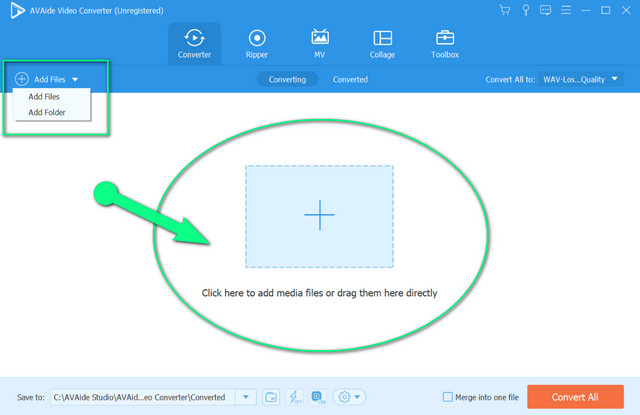
Langkah 3Tetapkan Fail ke dalam AAC
Untuk menukar AC3 kepada AAC daripada MKV, klik butang anak panah pada Tukar Semua Kepada. Pergi dan tekan pada Audio dan pilih AAC sebagai output, kemudian klik pada kualiti.
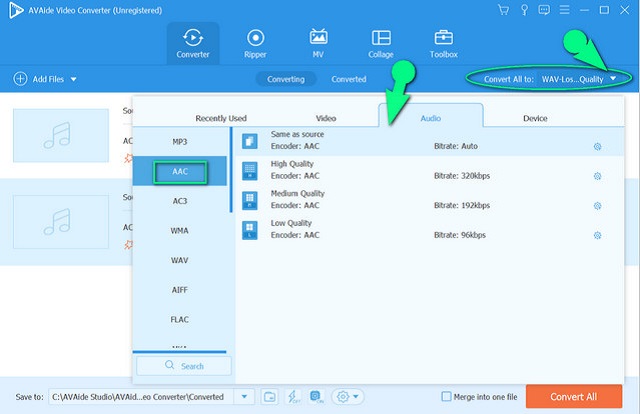
Langkah 4Mulakan Penukaran
Akhirnya, tekan Tukar Semua butang merah. Tunggu proses penukaran selesai, dan semak fail yang lengkap selepas itu.
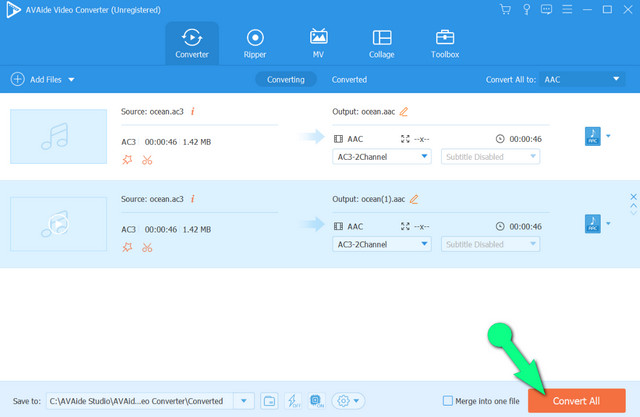
Bahagian 3. 2 Penukar Terbaik Mengenai Cara Menukar AC3 kepada AAC secara Percuma
Penukar percuma sentiasa yang terbaik. Oleh itu, kami akan memberikan anda alat penukar terbaik yang benar-benar berfungsi secara percuma.
1. AVAide Penukar Video Percuma
The AVAide Penukar Video Percuma adalah alat yang paling ideal untuk tukar AC3 kepada AAC dalam talian. Tambahan pula, anda boleh menggunakannya pada bila-bila masa tanpa had, tanpa sebarang had pada saiz fail. Di samping itu, tiada iklan dan tera air akan menghalang anda semasa melakukan tugas anda, kerana anda akan mengalami prosedur yang paling lancar dalam antara muka yang mudah. Apatah lagi, walaupun ia percuma, ia masih mempunyai alatan terbina dalam yang berkuasa untuk meningkatkan fail audio dan video anda. Ingin melihat bagaimana ia berfungsi? Ia berjalan seperti garis panduan di bawah.
Langkah 1Muat naik Fail
Mulakan dengan membuka pelancar yang anda muat turun, selepas melawati tapak web rasmi. Kemudian import fail AC3 awal dengan mengklik TAMBAH FAIL ANDA. Untuk menambah lebih banyak fail pada antara muka, klik butang Tambah fail.
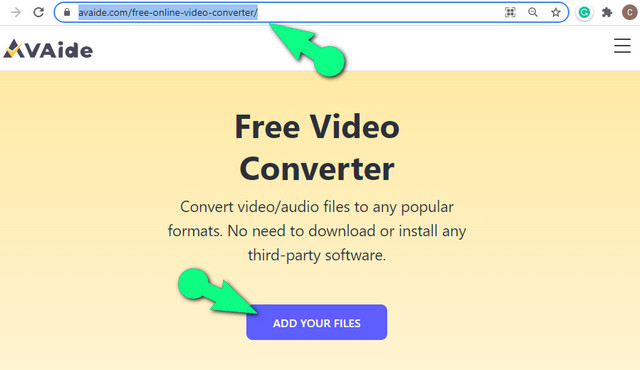
Langkah 2Pratetap kepada AAC
Klik setiap fail, kemudian cari fail AAC daripada senarai audio, yang akan ditunjukkan apabila mengklik Nota ikon penukar video AC3 ke AAC ini. Lakukan perkara yang sama untuk fail yang lain.
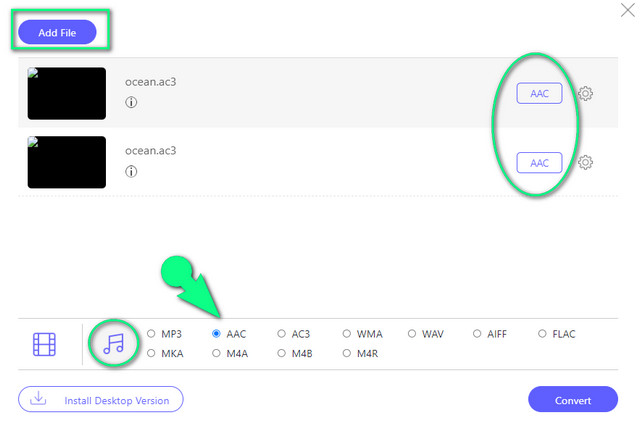
- Untuk tetapan saluran, kadar bit, kadar bit sampel dan pengekod, anda boleh mengklik pada Tetapan ikon di sebelah setiap fail untuk memperibadikan fail anda secara bebas.
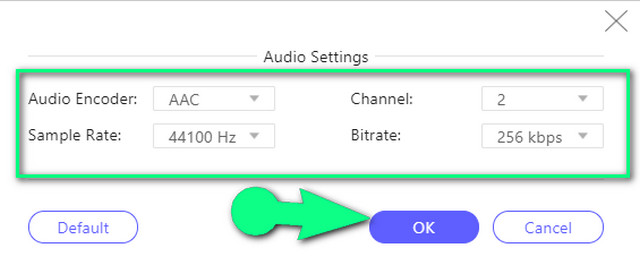
Langkah 3Tukar Sekarang
Klik pada Tukar butang Kemudian, pilih destinasi fail untuk fail anda yang ditukar. Tunggu proses penukaran, dan semak selesai selepas itu.
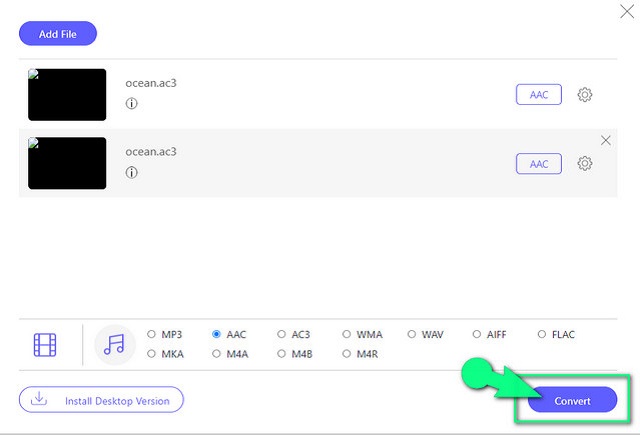
2. FFmpeg
FFmpeg adalah salah satu perisian percuma yang kebanyakannya digunakan oleh pakar. Walau bagaimanapun, ini tidak bermakna bahawa noobs tidak boleh menggunakannya, kerana ia boleh dipelajari dalam tempoh masa. Walaupun begitu, ramai pengguna masih teragak-agak untuk menggunakannya kerana prosedurnya yang pelik. Malah, ia menggunakan arahan berasaskan arahan yang kelihatan pelik untuk pemula. Namun begitu, penukaran FFMpeg AC3 kepada AAC masih memberikan cara yang profesional, lihat langkah di bawah untuk belajar.
Langkah 1Lancarkan perisian setelah dimuat turun. Kemudian mulakan prosedur dengan menaip ffmpeg, kemudian klik pada butang masukkan.
Langkah 2Seterusnya ialah menaip nama fail AC3 yang disimpan. Sila ambil perhatian bahawa semasa melakukan proses ini, anda mesti sentiasa menggunakan cd perintah. Taip kemudian laluan fail kemudian klik enter.
Langkah 3Akhir sekali, taip ffmpeg - input.ac3 ke output.aac, kemudian klik enter. Selepas itu, selepas prosedur arahan selesai, anda boleh menyemak storan fail anda dengan segera.
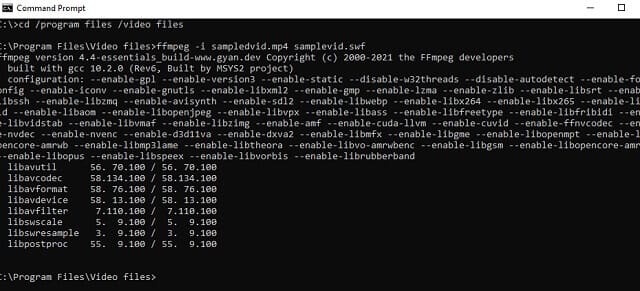
Bahagian 4. Soalan Lazim Mengenai Penukaran AC3 ke AAC
Bagaimana untuk menukar AC3 ke AAC pada Android?
Menukar AC3 kepada AAC dalam Android juga merupakan idea yang baik, terutamanya jika fail AC3 disimpan terus pada telefon bimbit anda. Walau bagaimanapun, prosedur bergantung pada aplikasi mudah alih yang akan anda gunakan.
Adakah fail AAC lebih kecil daripada AC3?
Pasti. Fail AAc mempunyai pemampatan lossy lanjutan. Oleh itu, berbanding AC3, AAC adalah lebih kecil.
Adakah penukaran AC3 kepada AAC mengurangkan kualiti?
Ia bergantung kepada alat. Oleh itu, Penukar Video AVAide memberikan jaminan maksimum kualiti yang dikekalkan selepas proses penukaran.
Bolehkah saya menukar AC3 kepada AAC dengan Windows Media Player?
Menghasilkan fail AAC daripada AC3 melalui Windows Media Player adalah mungkin. Walau bagaimanapun, proses penukaran tidak sama seperti yang lain, kerana ia menggunakan prosedur merobek.
Untuk meringkaskan topik ini, anda tidak memerlukan penukar audio sahaja, untuk mendapatkan fail ditukar yang berkualiti baik. Malah, penukar video seperti Penukar Video AVAide dan selebihnya alat yang dibentangkan, menyempurnakan bukan sahaja dengan video tetapi juga dengan fail audio. Teruskan menggunakan program ini untuk mencapai output yang luar biasa dengan cara yang paling praktikal.
Kotak alat video lengkap anda yang menyokong 350+ format untuk penukaran dalam kualiti tanpa kerugian.
Tukar kepada AAC
- Tukar APE kepada AAC
- Tukar AMR kepada AAC
- Tukar MP4 kepada AAC
- Tukar AIFF kepada AAC
- Tukar AC3 kepada AAC
- Tukar MOV kepada AAC
- Tukar WMA kepada AAC
- Tukar WebM kepada AAC
- Tukar WAV kepada AAC
- Tukar SWF kepada AAC
- Tukar OGG kepada AAC
- Tukar MTS kepada AAC
- Tukar MPEG kepada AAC
- Tukar VOB kepada AAC
- Tukar WMV kepada AAC



 Muat Turun Selamat
Muat Turun Selamat


